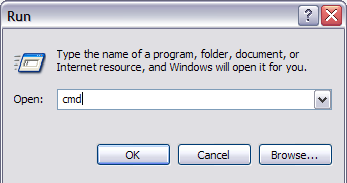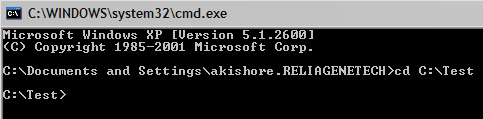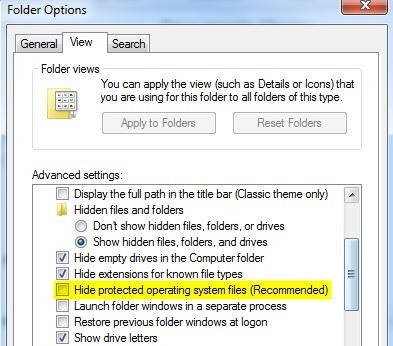Wygląda na to, że ludzie nie mają wystarczającej wiedzy na temat tworzenia ukrytych folderów lub zablokowanych folderów w systemie Windows. Napisałem już dwa przewodniki na temat ukryj folder, jeden za pomocą bardzo prostej wbudowanej funkcji systemu Windows i innej przez używając niektórych skryptów Windows. W tym ostatnim artykule wspomniałem również o wolnym programie, który można użyć, zwanym Hide Folder, aby całkowicie usunąć folder z widoczności. Wreszcie napisałem o ukrywanie całej litery dysku w systemie Windows też.
Ale jest jeszcze KAŻDYsposób ukrywania plików i folderów, który jest podobny do pierwszego post, o którym wspomniałem powyżej, ale jest trochę bezpieczniejszy. W rzeczywistości wymaga to użycia wiersza poleceń i wbudowanej funkcji systemu Windows do zmiany niektórych atrybutów pliku lub folderu. Po zmianie atrybutów pliki nie będą widoczne dla systemu.
Powodem, dla którego podoba mi się ta metoda, jest to, że nie zawiera żadnego oprogramowania stron trzecich, co ludzie mogą zauważyć, a nie jest tak Uproszczona jako pierwsza metoda, którą napisałem o tym, gdzie po prostu zmieniasz właściwości pliku lub folderu na ukryty i każdy może łatwo odłączyć folder, konfigurując ustawienie Eksploratora Windows na "Pokaż ukryte pliki i foldery".
Oto, jak możesz utworzyć ukryty folder w systemie Windows za darmo, który jest dość bezpieczny:
1. Przejdź do Start, Uruchom, a następnie wpisz CMD, aby otworzyć okno wiersza polecenia
2. Teraz przejdź do folderu nadrzędnego folderu, który chcesz ukryć. Jeśli chcesz ukryć plik, przejdź do folderu, w którym znajduje się plik. Na przykład chcę ukryć plik w C: \ Test, więc wpiszę:
CD C: \ Test
3. Teraz wpisz następujące polecenie, zastępując słowo filenamenazwą pliku, który chcesz ukryć.
attrib filename + s + h
I to wszystko! Twój plik lub folder jest teraz całkowicie ukryty! Nie pojawi się w oknie Mój komputer, nie pojawi się, jeśli przeglądasz za pomocą wiersza poleceń, a nawet nie pojawi się, jeśli wybierzesz "Pokaż wszystkie ukryte pliki i foldery".
Jeśli chcesz usunąć folder, po prostu wykonaj te same kroki, spodziewaj się teraz, że uruchomisz to polecenie:
attrib filename -s -h
Tego polecenia można używać zarówno w przypadku plików, jak i folderów. W naszym przykładzie, jeśli chciałem ukryć C: \ Test, przejdę o jeden poziom wyżej do C: \, a następnie wpisz:
attrib Test + s + h.
Zauważysz, że powiedziałem, że powyższa procedura jest "dość bezpieczna", a powodem tego jest to, że nadal możesz ukryj ukryte pliki lub foldery w bardzo prosty sposób. Kiedy zmieniamy atrybuty pliku / folderu w powyższej metodzie, w rzeczywistości robimy tylko ukryty chroniony plik systemowy. Aby wyświetlić chronione pliki systemowe, wystarczy przejść do karty Opcje folderów, Wyświetli odznaczyć opcję Ukryj chronione pliki systemu operacyjnegopole.
Teraz, jeśli chcesz przeglądać ten katalog z ukrytym plikiem lub folderem, zobaczysz go tam z wyszarzoną ikoną. Jak wspomniano wcześniej, wszystkie z nich są bardzo uproszczonymi sposobami ukrywania danych w systemie Windows, ale mogą być przydatne w sytuacjach krótkotrwałych lub ukrywaniu treści od dzieci itp. Rzadko zdarza się też, aby ludzie ukrywali pliki chronione systemem, podczas gdy wiele osób włącza opcję Pokaż ukryte pliki i folderyw systemie Windows.
Masz teraz cztery różne sposoby na ukrycie pliku, folderu lub dysku w systemie Windows! Jeśli masz jakieś pytania, opublikuj komentarz. Ciesz się!